Membuat Database Dengan Visual Data Manager pada Visual Basic 6.0
1. Langkah pertama dan wajib dilakukan adalah buka dulu aplikasi Visual Basic nya.

2. Kemudian klik menu Add-Ins dan pilih Visual Data Manager. . .
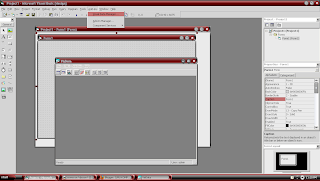
3. Setelah muncul jendela VisData, klik pada File > New > Microsoft Access > Version 7.0 MDB, setelah itu simpan nama database sesuai keinginan, misalnya DBLatihan.
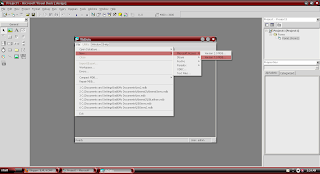
4. Selanjutnya klik kanan dimana saja pada tab database windows lalu pilih New Table, kemudian akan muncul form table structure, isikan nama tabel yang akan dibuat di Table Name, kemudian buat field dalam tabel dengan mengklik tombol Add Field, lalu inputkan nama field, type, dan size dari field yang ingin dibuat (sesuaikan type dan size dengan field yang dibuat).
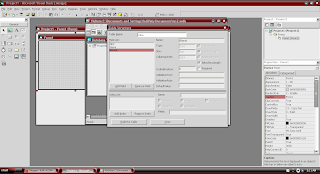
5. Setelah Membuat tabel dan mengisi fieldnya, langkah selanjutnya klik Build The Table pada Table Structure.
2. Kemudian klik menu Add-Ins dan pilih Visual Data Manager. . .
3. Setelah muncul jendela VisData, klik pada File > New > Microsoft Access > Version 7.0 MDB, setelah itu simpan nama database sesuai keinginan, misalnya DBLatihan.
4. Selanjutnya klik kanan dimana saja pada tab database windows lalu pilih New Table, kemudian akan muncul form table structure, isikan nama tabel yang akan dibuat di Table Name, kemudian buat field dalam tabel dengan mengklik tombol Add Field, lalu inputkan nama field, type, dan size dari field yang ingin dibuat (sesuaikan type dan size dengan field yang dibuat).
5. Setelah Membuat tabel dan mengisi fieldnya, langkah selanjutnya klik Build The Table pada Table Structure.

0 komentar: